
이 소프트웨어는 드라이버를 계속 실행하여 일반적인 컴퓨터 오류 및 하드웨어 오류로부터 안전하게 보호합니다. 간단한 3 단계로 모든 드라이버를 확인하세요.
- DriverFix 다운로드 (확인 된 다운로드 파일).
- 딸깍 하는 소리 스캔 시작 문제가있는 모든 드라이버를 찾습니다.
- 딸깍 하는 소리 드라이버 업데이트 새 버전을 얻고 시스템 오작동을 방지합니다.
- DriverFix가 다운로드되었습니다. 0 이번 달 독자.
일부 Mac 사용자는 Microsoft 포럼 ~에 관하여 계정이 Mac에서 수정을 허용하지 않습니다.오류. 그것은 오피스 365 Mac 사용자가보고 한 오류 메시지는 Office 응용 프로그램을 사용할 때 무작위로 나타납니다.
한 사용자는 다음과 같이 말했습니다.
오늘은 충돌이 발생했고 다시 열었을 때 '귀하의 계정은 Mac에서 편집 할 수 없습니다'라는 리본이 표시되었습니다. 이는 Office 365 라이선스 문제 일 수 있지만 항상 그런 것은 아닙니다.
Office 365 Mac 편집 오류를 어떻게 수정할 수 있습니까?
1. Office 365 라이선스 확인
- 열기 Office 365 로그인 페이지 브라우저에서
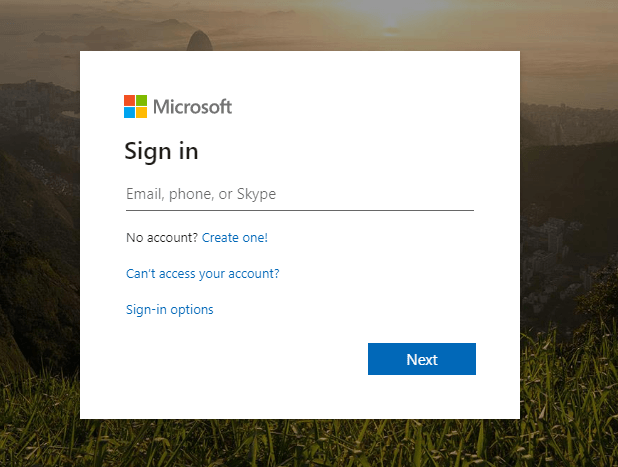
- Office 365에 로그인
- Office 365 포털의 오른쪽 상단에서 프로필을 클릭합니다.
- 딸깍 하는 소리 내 계정 사이드 바에서
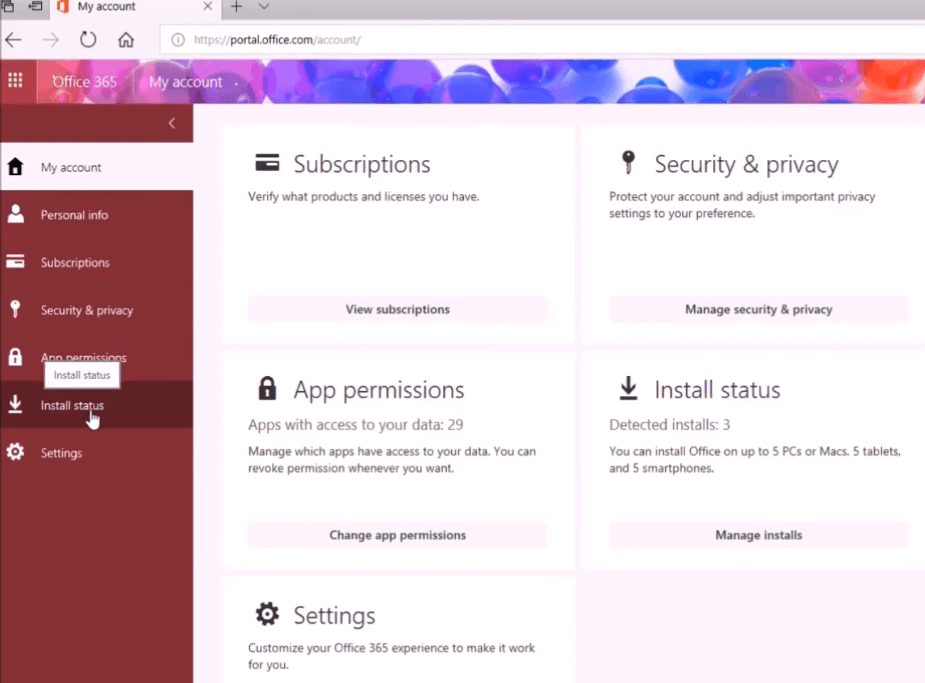
- 딸깍 하는 소리 구독 창 왼쪽에
- 그런 다음 라이선스 섹션에서 라이선스가 Office의 최신 데스크톱 버전인지 확인합니다.
- 그렇지 않은 경우 관리자에게 연락하여 올바른 라이선스를 받아야합니다.
2. Office 365 다시 설치
- 딸깍 하는 소리 파인더 Mac Dock에서
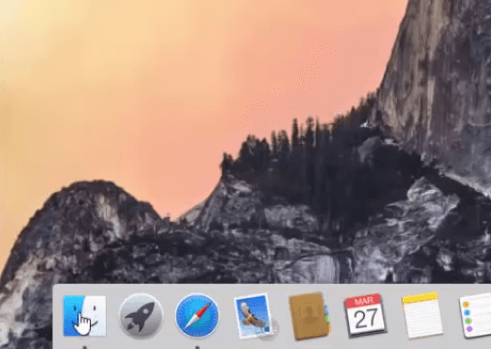
- 장치에서 Mac 플랫폼을 선택한 다음 응용
- 눌러 명령 모든 MS Office 응용 프로그램을 선택하는 키
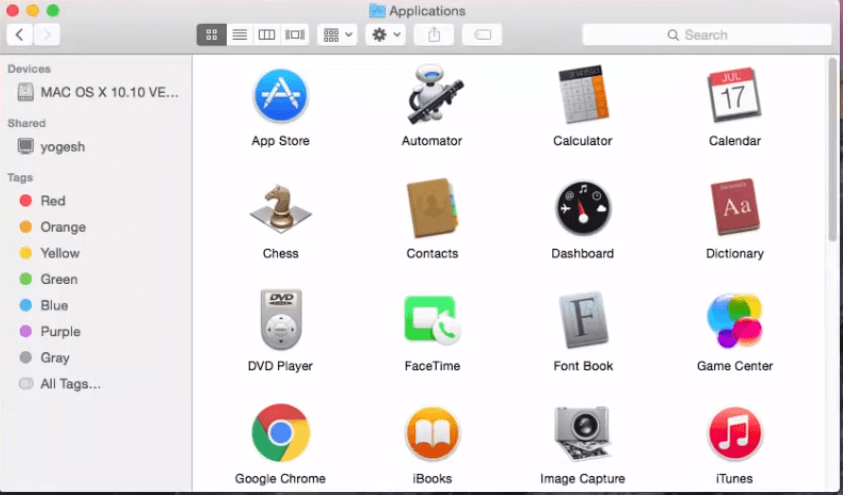
- 눌러 Ctrl 키 선택한 MS Office 응용 프로그램을 클릭하십시오.
- 그런 다음 휴지통으로 이동 선택권
- 그런 다음 MS Office 제품군을 다시 설치하고 반응하십시오.
3. 그룹 컨테이너 파일 삭제
- MS Office 365 계정에서 로그 아웃했는지 확인
- 다음으로 Library 폴더를 엽니 다.
- 여기에는 그룹 컨테이너 하위 폴더가 포함됩니다.
- 딸깍 하는 소리 그룹 컨테이너 해당 하위 폴더를 열려면
- 그런 다음 다음 파일을 삭제하도록 선택하십시오. UBF8T346G9.ms, UBF8T346G9. 사무실, 및 UBF8T346G9.OfficeOsfWebHost
- 마우스 오른쪽 버튼을 클릭하고 휴지통으로 이동 그 파일을 지우려면
Office 365를 해결할 수있는 세 가지 해결 방법 귀하의 계정 Mac에서 편집을 허용하지 않음 오류.
이 Office-365 관련 문제를 해결하기 위해 어떤 방법을 사용 했습니까? 아래 댓글 섹션에서 다른 잠재적 수정 사항을 자유롭게 공유하십시오.
체크 아웃 할 관련 기사 :
- FIX :이 제품 키는 Office 365의 해당 국가 / 지역에서 사용할 수 없습니다.
- stalledduetotarget_mdbavailability Office 365 마이그레이션 오류
- 수정: 정보 권한 관리를 위해 컴퓨터를 구성하면 Office 365 문제가 발생합니다.
